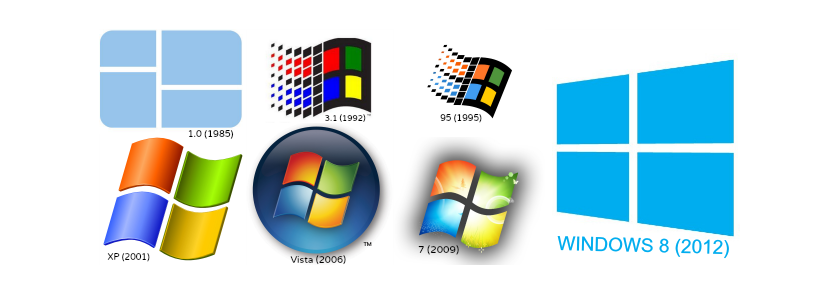
ವಿಂಡೋಸ್ ಆವೃತ್ತಿಯೊಂದಿಗೆ ದೀರ್ಘಕಾಲ ಕೆಲಸ ಮಾಡಿದ ನಂತರ, ಯಾವಾಗ ಒಂದು ಸಮಯ ಇರುತ್ತದೆ ನಮ್ಮಲ್ಲಿರುವ ನಿರ್ದಿಷ್ಟ ಆವೃತ್ತಿಯನ್ನು ನಾವು ತಿಳಿದುಕೊಳ್ಳಬೇಕುವಿಶೇಷ ಸಾಫ್ಟ್ವೇರ್ ಸ್ಥಾಪಿಸಲು ಕೆಲವು ಅವಶ್ಯಕತೆಗಳನ್ನು ವಿನಂತಿಸುತ್ತಿರಬಹುದು ಎಂಬುದು ಇದಕ್ಕೆ ಕಾರಣ.
ನಾವು ಪ್ರಸ್ತುತ ಕಂಪ್ಯೂಟರ್ನಲ್ಲಿ ಸ್ಥಾಪಿಸಿರುವ ವಿಂಡೋಸ್ ಆವೃತ್ತಿಯಲ್ಲಿ ಪ್ಯಾಚ್ (ಸರ್ವಿಸ್ ಪ್ಯಾಕ್) ಅನ್ನು ನವೀಕರಿಸಿದ್ದೇವೆಯೇ ಎಂದು ನಮಗೆ ತಿಳಿದಿಲ್ಲ. ಈ ಕಾರಣಕ್ಕಾಗಿ, ಈಗ ನಾವು ನಿಮಗೆ ಕಲಿಸುತ್ತೇವೆ ನಿಖರವಾದ ಆವೃತ್ತಿ ಹೇಗೆ ಎಂದು ತಿಳಿಯಲು ಅಸ್ತಿತ್ವದಲ್ಲಿರುವ 6 ಪರ್ಯಾಯಗಳು ನಾವು ಕಂಪ್ಯೂಟರ್ನಲ್ಲಿ ಸ್ಥಾಪಿಸಿರುವ ಆಪರೇಟಿಂಗ್ ಸಿಸ್ಟಂ, ಇದರಲ್ಲಿ ಸಣ್ಣ ತಂತ್ರಗಳು ಮತ್ತು ಸುಲಭವಾಗಿ ಅನುಸರಿಸಲು ಹಂತಗಳನ್ನು ಒಳಗೊಂಡಿರುತ್ತದೆ.
1. ನಮ್ಮಲ್ಲಿರುವ ವಿಂಡೋಸ್ ಆವೃತ್ತಿಯನ್ನು ನೋಡಲು ಸರಳ ಆಜ್ಞೆ
ನಿಮ್ಮ ಕಂಪ್ಯೂಟರ್ನಲ್ಲಿ ನೀವು ಸ್ಥಾಪಿಸಿರುವ ವಿಂಡೋಸ್ ಆವೃತ್ತಿಯನ್ನು ನೇರವಾಗಿ ತಿಳಿಯಲು ಈ ಕೆಳಗಿನ ಹಂತಗಳನ್ನು ಅನುಸರಿಸಲು ನಾವು ಸಲಹೆ ನೀಡುತ್ತೇವೆ:
- ವಿಂಡೋಸ್ 7 ನಲ್ಲಿ, ಬಟನ್ ಕ್ಲಿಕ್ ಮಾಡಿ «ಪ್ರಾರಂಭ ಮೆನು".
- ಹುಡುಕಾಟ ಜಾಗದಲ್ಲಿ ಬರೆಯಿರಿ: «ವಿನ್ವರ್Quot ಉದ್ಧರಣ ಚಿಹ್ನೆಗಳಿಲ್ಲದೆ ತದನಂತರ «enter» ಕೀಲಿಯನ್ನು ಒತ್ತಿ.
- ವಿಂಡೋಸ್ 8.1 ನಲ್ಲಿ "ಸ್ಟಾರ್ಟ್ ಸ್ಕ್ರೀನ್" ಗೆ ಹೋಗಿ ಅದೇ ಪದವನ್ನು ಟೈಪ್ ಮಾಡಿ (ವಿನ್ವರ್).
ನಾವು ಸೂಚಿಸಿದ ಹಂತಗಳೊಂದಿಗೆ, ಕಂಪ್ಯೂಟರ್ನಲ್ಲಿ ನಾವು ಸ್ಥಾಪಿಸಿರುವ ವಿಂಡೋಸ್ ಆವೃತ್ತಿಯ ಬಗ್ಗೆ ನಮಗೆ ತಿಳಿಸಲಾಗುವ ಸಣ್ಣ ವಿಂಡೋ ತಕ್ಷಣ ಗೋಚರಿಸುತ್ತದೆ. ಈ ಮೊದಲ ಮಾಹಿತಿಯು ನಮಗೆ ಬಹಳ ಮುಖ್ಯವಾಗಬಹುದು, ಏಕೆಂದರೆ ನಾವು ಸೇವಾ ಪ್ಯಾಕ್ ಅನ್ನು ಸ್ಥಾಪಿಸಿದ್ದೇವೆಯೇ ಎಂದು ಇದು ತೋರಿಸುತ್ತದೆ.
2. ವಿಂಡೋಸ್ 8.1 ಸೆಟ್ಟಿಂಗ್ಗಳಿಗಾಗಿ ನೋಡುತ್ತಿರುವುದು
ನಾವು ಕೆಳಗೆ ಸೂಚಿಸುವ ವಿಧಾನವು ವಿಂಡೋಸ್ 8.1 ಗೆ ಪ್ರತ್ಯೇಕವಾಗಿದೆ, ಮತ್ತು ಈ ಕ್ಷಣವನ್ನು ತಿಳಿದುಕೊಳ್ಳುವುದನ್ನು ನಾವು ಪರಿಗಣಿಸಿರುವ ಅದೇ ಡೇಟಾವನ್ನು ಕಂಡುಹಿಡಿಯಲು ನೀವು ಈ ಕೆಳಗಿನ ಹಂತಗಳನ್ನು ಅನುಸರಿಸಬೇಕು:
- ನಾವು «ಕಡೆಗೆ ಹೋಗುತ್ತೇವೆಸೆಟಪ್Side ಸೈಡ್ಬಾರ್ (ಮೋಡಿ) ಸಹಾಯದಿಂದ ಆಪರೇಟಿಂಗ್ ಸಿಸ್ಟಮ್ನಿಂದ.
- ಅಲ್ಲಿಗೆ ಹೋದ ನಂತರ, ಎಡ ಸೈಡ್ಬಾರ್ನಿಂದ ನಾವು «ಪಿಸಿ ಮತ್ತು ಸಾಧನಗಳು option ಆಯ್ಕೆಯನ್ನು ಆರಿಸಿಕೊಳ್ಳುತ್ತೇವೆ.
- ಇಲ್ಲಿಂದ, ನಾವು ಆ ಕಾಲಮ್ನ ಕೊನೆಯಲ್ಲಿರುವ ಆಯ್ಕೆಯನ್ನು ಮಾತ್ರ ಆರಿಸಬೇಕಾಗುತ್ತದೆ, ಅದು says ಎಂದು ಹೇಳುತ್ತದೆಪಿಸಿ ಮಾಹಿತಿ".
ಈ ಪರ್ಯಾಯದೊಂದಿಗೆ (ನಿರ್ದಿಷ್ಟವಾಗಿ ವಿಂಡೋಸ್ 8.1 ಗಾಗಿ ಮೀಸಲಾಗಿರುತ್ತದೆ) ನಮ್ಮ ಕಂಪ್ಯೂಟರ್ನ ಮಾಹಿತಿಯನ್ನು ಬಲಭಾಗದಲ್ಲಿ ಪ್ರದರ್ಶಿಸಲಾಗುತ್ತದೆ, ಅಲ್ಲಿ ನಾವು ಹೊಂದಿರುವ ಆಪರೇಟಿಂಗ್ ಸಿಸ್ಟಮ್ ಆವೃತ್ತಿಯ ಪ್ರಕಾರವನ್ನು ನೋಡಲಾಗುತ್ತದೆ, ಅದನ್ನು ಸರಿಯಾಗಿ ಸಕ್ರಿಯಗೊಳಿಸಲಾಗಿದೆಯೆ ಎಂದು ಸಹ ಉಲ್ಲೇಖಿಸುತ್ತದೆ.
3. ಸಿಸ್ಟಮ್ ಗುಣಲಕ್ಷಣಗಳನ್ನು ವೀಕ್ಷಿಸಿ
ನೀವು ಐಕಾನ್ ಅನ್ನು ಇರಿಸಿದ ತನಕ ನೀವು ಕಾರ್ಯಗತಗೊಳಿಸಬಹುದಾದ ಮತ್ತೊಂದು ಟ್ರಿಕ್ ಇದುನನ್ನ ತಂಡDes Windows ವಿಂಡೋಸ್ ಡೆಸ್ಕ್ಟಾಪ್ನಲ್ಲಿ; ಇದನ್ನು ಮಾಡಲು, ನಾವು ಈ ಕೆಳಗಿನ ಹಂತಗಳನ್ನು ಮಾತ್ರ ಅನುಸರಿಸಬೇಕಾಗುತ್ತದೆ:
- ನಾವು ವಿಂಡೋಸ್ ಡೆಸ್ಕ್ಟಾಪ್ನಲ್ಲಿ "ಮೈ ಕಂಪ್ಯೂಟರ್" (ಅಥವಾ ನನ್ನ ಕಂಪ್ಯೂಟರ್) ಐಕಾನ್ಗಾಗಿ ಹುಡುಕುತ್ತೇವೆ.
- ನಾವು ಬಲ ಮೌಸ್ ಗುಂಡಿಯೊಂದಿಗೆ ಕ್ಲಿಕ್ ಮಾಡುತ್ತೇವೆ ಮತ್ತು ಸಂದರ್ಭೋಚಿತ ಮೆನುವಿನಿಂದ ನಾವು ಆರಿಸುತ್ತೇವೆ «ಗುಣಗಳು".
ಈ ಸರಳ ಹಂತಗಳೊಂದಿಗೆ, ಹೊಸ ವಿಂಡೋ ತೆರೆಯುತ್ತದೆ ಮತ್ತು ಅದರಲ್ಲಿ, ಬಲಭಾಗದಲ್ಲಿ, ನಮ್ಮಲ್ಲಿರುವ ವಿಂಡೋಸ್ ಆವೃತ್ತಿಯ ಪ್ರಕಾರ ಮತ್ತು ಅದರಲ್ಲಿ ಮಾಡಲಾದ ಇತ್ತೀಚಿನ ನವೀಕರಣ (ಪ್ಯಾಚ್) ಅನ್ನು ನಾವು ನಮೂದಿಸುತ್ತೇವೆ.
4. ಸಿಸ್ಟಮ್ ಮಾಹಿತಿಯನ್ನು ಅವಲಂಬಿಸಿರುವುದು
ನಾವು ಕಂಪ್ಯೂಟರ್ನಲ್ಲಿ ಸ್ಥಾಪಿಸಿರುವ ವಿಂಡೋಸ್ ಆಪರೇಟಿಂಗ್ ಸಿಸ್ಟಂನ ಆವೃತ್ತಿಯನ್ನು ತಿಳಿಯಲು ನಾವು ಅಳವಡಿಸಿಕೊಳ್ಳಬಹುದಾದ ಮತ್ತೊಂದು ಸಣ್ಣ ಟ್ರಿಕ್ ಆಪರೇಟಿಂಗ್ ಸಿಸ್ಟಮ್ನ ಆಂತರಿಕ ಮಾಹಿತಿಯನ್ನು ಅವಲಂಬಿಸಿರುವುದು; ಇದನ್ನು ಮಾಡಲು, ನಾವು ಈ ಕೆಳಗಿನ ಹಂತಗಳನ್ನು ಮಾತ್ರ ಅನುಸರಿಸಬೇಕಾಗುತ್ತದೆ:
- ನಾವು ಬಟನ್ ಕ್ಲಿಕ್ ಮಾಡಿ «ಪ್ರಾರಂಭ ಮೆನು»ವಿಂಡೋಸ್.
- ಹುಡುಕಾಟ ಜಾಗದಲ್ಲಿ ನಾವು ಬರೆಯುತ್ತೇವೆ: «msinfoxNUMXThe ಉಲ್ಲೇಖಗಳಿಲ್ಲದೆ ನಂತರ «ಕೀಲಿಯನ್ನು ಒತ್ತಿನಮೂದಿಸಿ".
- ವಿಂಡೋಸ್ 8 ನಲ್ಲಿ ನಾವು ಶಾರ್ಟ್ಕಟ್ ಅನ್ನು ಬಳಸಬಹುದು «ವಿನ್ + ಆರ್Window ಆಜ್ಞಾ ವಿಂಡೋವನ್ನು ತೆರೆಯಲು ಮತ್ತು ನಂತರ ಪದಕ್ಕೆ ಬರೆಯಲು (msinfoxNUMX).
ಒಂದು ವಿಂಡೋ ತಕ್ಷಣ ತೆರೆಯುತ್ತದೆ, ಅದು ನಾವು ಪ್ರಸ್ತುತ ಸ್ಥಾಪಿಸಿರುವ ಆಪರೇಟಿಂಗ್ ಸಿಸ್ಟಂನ ಆವೃತ್ತಿಯನ್ನು ಮೊದಲ ಪುಟದಲ್ಲಿ ತೋರಿಸುತ್ತದೆ. ನಮ್ಮ ಕಂಪ್ಯೂಟರ್ನ ಕೆಲವು ಗುಣಲಕ್ಷಣಗಳು ಮತ್ತು ವಿಶೇಷಣಗಳನ್ನು ತಿಳಿಯಬೇಕಾದರೆ ನಾವು ಪರಿಶೀಲಿಸಲು ಸಾಧ್ಯವಾಗುವಂತಹ ಇತರ ಹೆಚ್ಚುವರಿ ಮಾಹಿತಿಯೂ ಸಹ ಇಲ್ಲಿದೆ.
5. ವಿಂಡೋಸ್ ಪರವಾನಗಿ ವಿವರಗಳನ್ನು ನೋಡುವುದು
ಇದು ಚಿಕಿತ್ಸೆಯನ್ನು ಒಳಗೊಳ್ಳದ ಸರಳ ಟ್ರಿಕ್ ಆಗಿದೆ, ಏಕೆಂದರೆ ನಾವು "ಕಮಾಂಡ್ ಪ್ರಾಂಪ್ಟ್" (ಸಿಎಂಡಿ) ಅನ್ನು ಮಾತ್ರ ಕರೆಯಬೇಕು ಮತ್ತು ನಂತರ ಈ ಕೆಳಗಿನ ವಾಕ್ಯವನ್ನು ಬರೆಯಬೇಕು:
slmgr / dlv
«Enter» ಕೀಲಿಯನ್ನು ಒತ್ತಿದ ನಂತರ, ಒಂದು ವಿಂಡೋ ಕಾಣಿಸುತ್ತದೆ, ಇದರಲ್ಲಿ ನಮಗೆ ಹೆಚ್ಚಿನ ಪ್ರಮುಖ ಮಾಹಿತಿಯ ಬಗ್ಗೆ ತಿಳಿಸಲಾಗುವುದು; ವಿಂಡೋಸ್ ಆವೃತ್ತಿಯ ಜೊತೆಗೆ, ಸಕ್ರಿಯಗೊಳಿಸುವಿಕೆ ಗುರುತಿನ ಸಂಖ್ಯೆಯನ್ನು ಸಹ ಕೆಲವು ಇತರರಲ್ಲಿ ಇಲ್ಲಿ ಪ್ರದರ್ಶಿಸಲಾಗುತ್ತದೆ.
6. "ಕಮಾಂಡ್ ಪ್ರಾಂಪ್ಟ್" ಅನ್ನು ಬಳಸುವುದು
ಈ ಟ್ರಿಕ್ ನಾವು ಮೇಲೆ ಹೇಳಿದ ವಿಷಯಕ್ಕೆ ಪೂರಕವಾಗಿದೆ ಎಂದು ನಾವು ನಿಮಗೆ ಬಹುತೇಕ ಭರವಸೆ ನೀಡಬಹುದು. ಇದಕ್ಕಾಗಿ, ನಾವು ಮಾತ್ರ ಮಾಡಬೇಕು "ಕಮಾಂಡ್ ಪ್ರಾಂಪ್ಟ್" (cmd) ಗೆ ರನ್ ಮಾಡಿ ತದನಂತರ ಈ ಕೆಳಗಿನ ಆಜ್ಞೆಯನ್ನು ಬರೆಯಿರಿ:
systeminfo
"ಎಂಟರ್" ಕೀಲಿಯನ್ನು ಒತ್ತಿದ ನಂತರ, ಆಪರೇಟಿಂಗ್ ಸಿಸ್ಟಂನ ವಿಷಯದ ಬಗ್ಗೆ ಹೆಚ್ಚಿನ ಮಾಹಿತಿಯನ್ನು ತಕ್ಷಣ ನಮ್ಮ ಕಂಪ್ಯೂಟರ್ನಲ್ಲಿ ಪ್ರದರ್ಶಿಸಲಾಗುತ್ತದೆ, ಆ ಸಮಯದಲ್ಲಿ ನಮ್ಮಲ್ಲಿರುವ ಆವೃತ್ತಿ ಅಲ್ಲಿರುತ್ತದೆ.
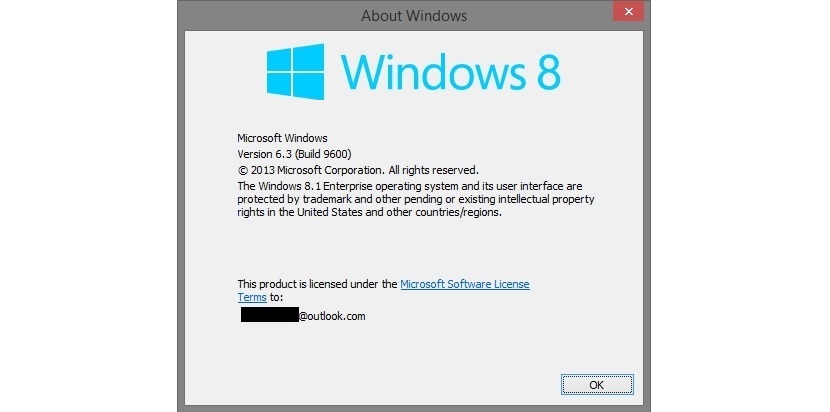

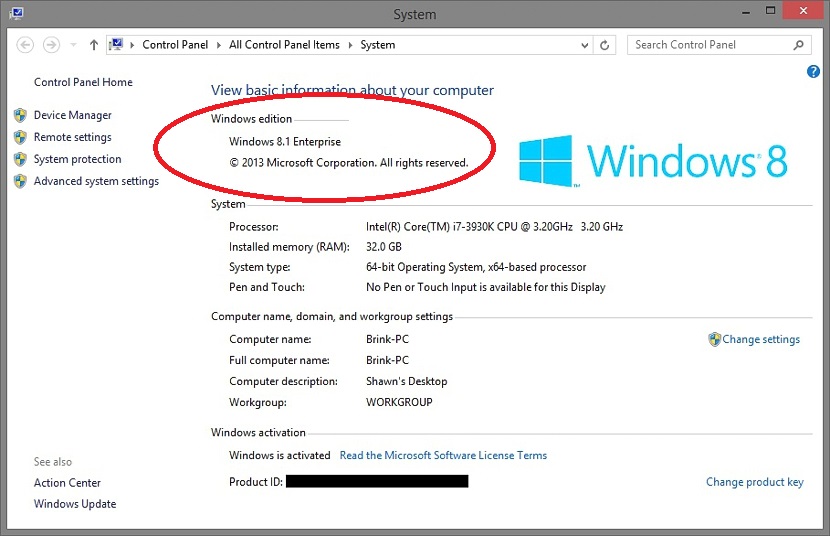
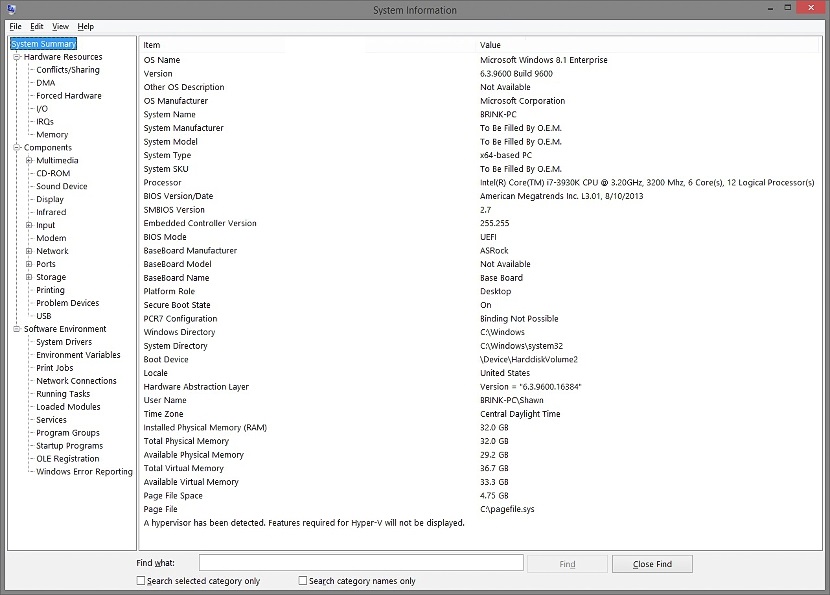

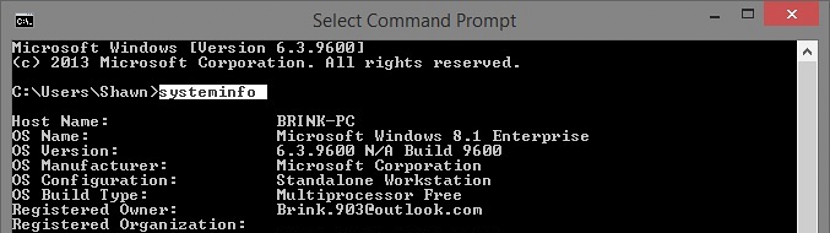
ರಾಮ್ನಲ್ಲಿ 32 ಜಿಬಿ? : ಅಥವಾ ಹೋಗಿ ಅದು ಜನ!